Wat is Adobe_Updater.exe en waarom is het actief?

Waarschijnlijk bent u dit artikel aan het lezen omdat u een proces genaamd Adobe_Updater.exe in uw taakbeheerprogramma hebt opgemerkt, of als u is begonnen met het verkrijgen van het pop-upballonnenbericht in het systeemvak dat er een nieuwe update beschikbaar is en wil deze verwijderen.
GERELATEERD: Wat is dit proces en waarom wordt het uitgevoerd op mijn pc?
Dit artikel maakt deel uit van onze doorlopende serie waarin verschillende processen worden beschreven die worden gevonden in Taakbeheer, zoals dwm.exe, ctfmon.exe, mDNSResponder.exe, conhost.exe, rundll32.exe en vele andere. Weet niet wat die services zijn? Beter beginnen met lezen!
Belangrijke beveiligingsrisico's
Dit proces wordt gebruikt om Adobe-software bij te werken, zoals de naam al aangeeft.
U moet echt twee keer nadenken voordat u dit proces verwijdert of uitschakelt ... de overgrote meerderheid van websites gebruikt Adobe Flash en PDF is een standaard documentformaat geworden ... Helaas, vanwege het succes van deze formaten zijn er de afgelopen paar jaar nogal wat kritieke gaten in de beveiliging gevonden in Flash en Reader, en het is alleen door het updaten van deze softwarepakketten die u zult beschermen. U kunt niet eenvoudigweg vertrouwen op uw virusbeveiliging en firewalls om u te beschermen.
Als u nog steeds wilt dat deze processen worden uitgeschakeld, raad ik u aan u aan te melden voor de beveiligingsmeldingsservice van Adobe, die u een e-mail stuurt wanneer er een belangrijk probleem is. beveiligingsupdate zodat u handmatig kunt bijwerken.
Adobe_Updater.exe verwijderen
Als u op het pictogram in de lade klikt, ziet u dit dialoogvenster op uw scherm verschijnen en klikt u op de Knop Voorkeuren:
In het dialoogvenster Voorkeuren kunt u het selectievakje voor "Automatisch controleren op Adobe-updates" uitschakelen en op de knop OK klikken om het dialoogvenster te sluiten.
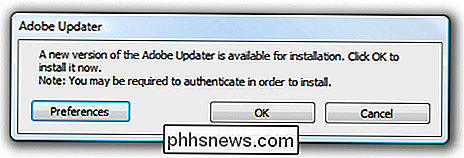
Hiermee moet u de update controleren.
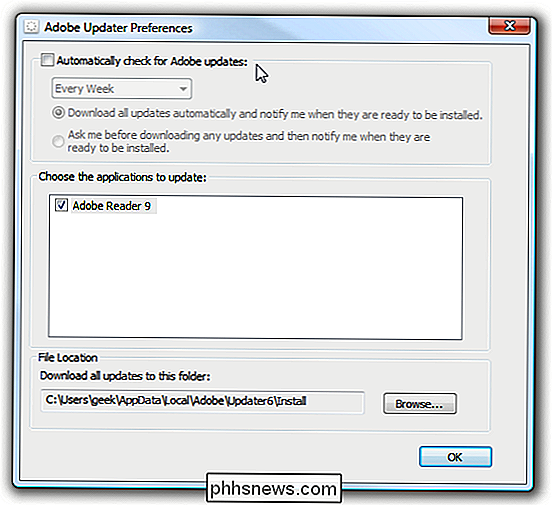
Adobe Updater verwijderen wanneer u het ladypictogram niet ziet
Ik had de eerste keer al op de knop Annuleren geklikt en ik kon via de bovenstaande methode niet naar de voorkeurenpagina gaan. Gelukkig was ik in staat om de map te vinden waar het uitvoerbare bestand vandaan kwam door het veld Opdrachtregel in Taakbeheer in te schakelen:
Je moet naar het volgende pad kunnen bladeren (merk op dat 64-bits gebruikers het in de map zullen vinden x86 Program Files, en het kan zijn dat u het proces voor de Updater5-directory moet herhalen, afhankelijk van wat u hebt geïnstalleerd)

C: Program Files Common Files Adobe Updater6
Dubbelklik op het bestand Adobe_Updater.exe in deze map:
U moet dit dialoogvenster openen, waar u op de link Voorkeuren kunt klikken.
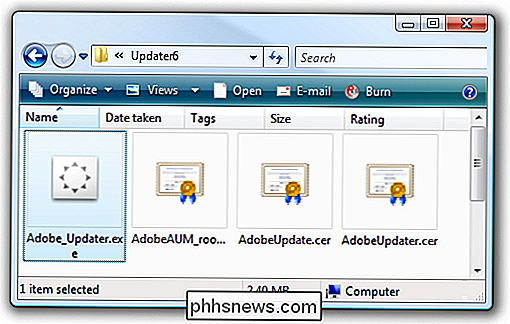
Vervolgens kunt u het vakje uitschakelen dat wordt vermeld in de bovenstaande stap.
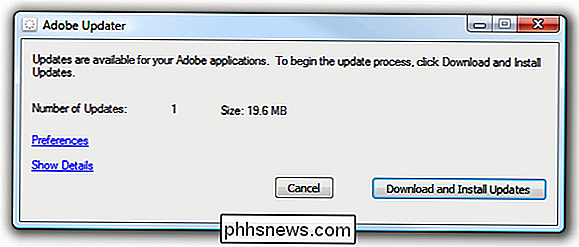
Hiermee moet u de Adobe Updater uitschakelen.
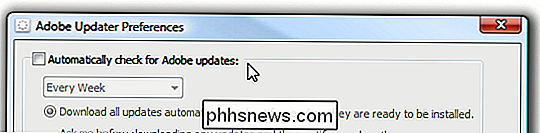
Updatecontrole in Adobe Reader uitschakelen
U kunt ook Adobe Reader openen en update-controle uitschakelen, zodat Reader niet telkens naar updates hoeft te zoeken wanneer u de toepassing opent, hoewel de regelmatige update-controle nog steeds wordt uitgevoerd. uitvoeren.
Ga naar Bewerken Voorkeuren ...
Schakel vervolgens het vinkje uit " Check for updates "box.
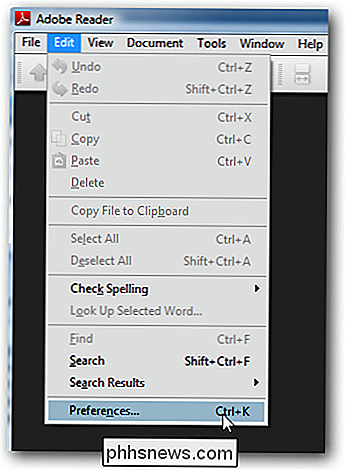
Hiermee moet updatecontrole worden uitgeschakeld ... maar houd rekening met de beveiligingsproblemen voordat u dit doet. Uw veiligste gok is om gewoon te controleren of er updates zijn bij het opstarten van het programma, maar laat het andere proces gewoon staan.
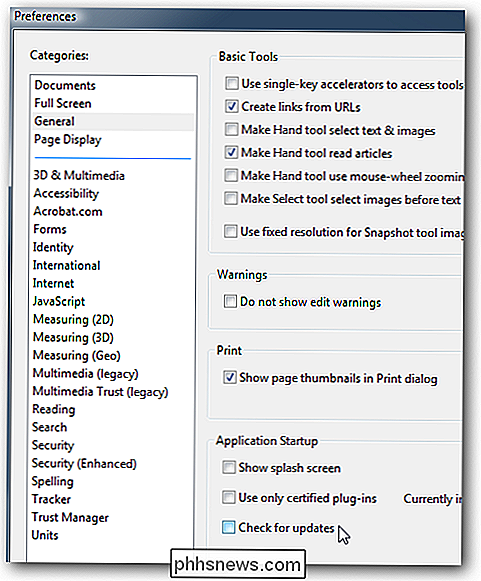

Hoe u uw iPhone laat flitsen LED-lampje wanneer u een melding krijgt
Heeft u wel eens uw iPhone helemaal stil willen maken, maar nog steeds uw melding ontvangen wanneer iemand belt of wanneer u een sms ontvangt? Het is mogelijk om het rinkelen en de trillingen te dempen, maar nog steeds meldingen te ontvangen door het knipperen van het LED-lampje op de achterkant. Deze truc is heel eenvoudig en duurt maar een paar seconden om uit te voeren, maar het kan je heel goed een een hoop gedoe als je je telefoon dempt voor een belangrijke vergadering of een gesprek en vergeet dan het dempen op te heffen.

Beste gratis Windows Registry Cleaner
Als je dit artikel leest, kom je hier op zoek naar een manier om je Windows-register op te ruimen. Misschien heeft iemand je verteld dat het opschonen van het register problemen met de computerprestaties of programma-crashes of iets anders dat echt goed klinkt, zal oplossen. Helaas zijn veel van deze beweringen onjuist en kunnen ze uw computer zelfs meer schade berokkenen



